小米手机怎样截长屏,小米手机的截屏功能有很多种,其中一种是截长屏。有时候我们需要截取一张特别长的屏幕截图,但是单次截屏只能截取屏幕的一部分,这时候就需要用到小米手机的长屏截图功能。接下来我将为大家介绍如何在小米手机上截取长屏幕截图。此外小米手机还有一种常规的屏幕截图功能,只需要简单的长按屏幕即可实现。下面我们就一起来看一看吧。
小米手机如何长按屏幕截图
具体方法:
1.第一步哈,先确定你要截屏的界面。这里就以桌面为例,我们在屏幕上下滑。
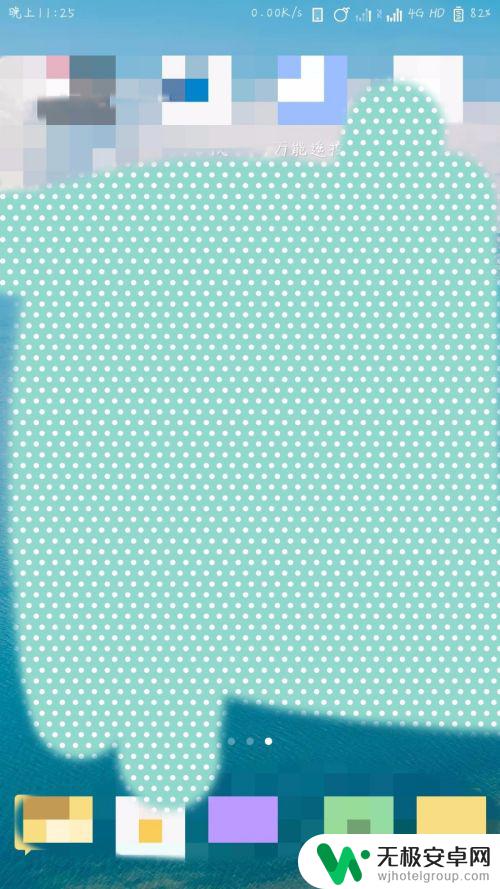
2.进入菜单栏主界面,然后向左滑动手指,准备进入更多的功能栏。(操作如图)
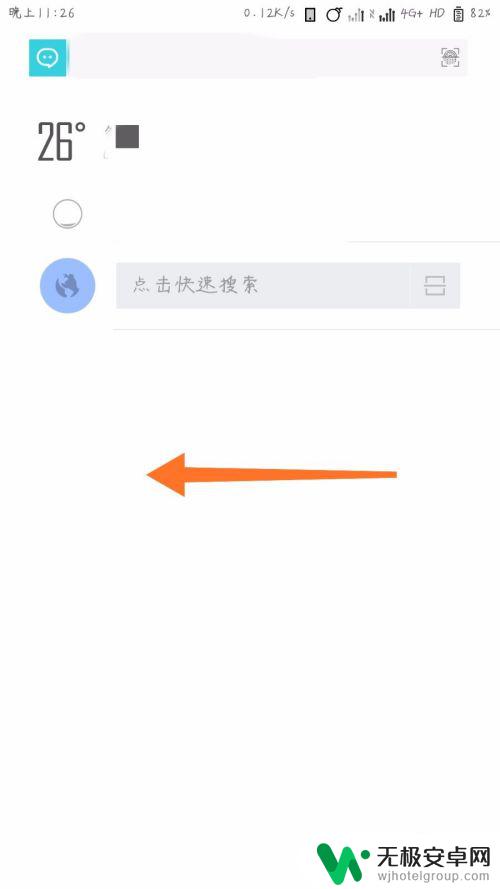
3.进入各种功能界面,下拉找到——截屏。我们点击截屏,系统自动生成当前停留页面的图片。第一步截屏完成,接下来就是截长屏了。
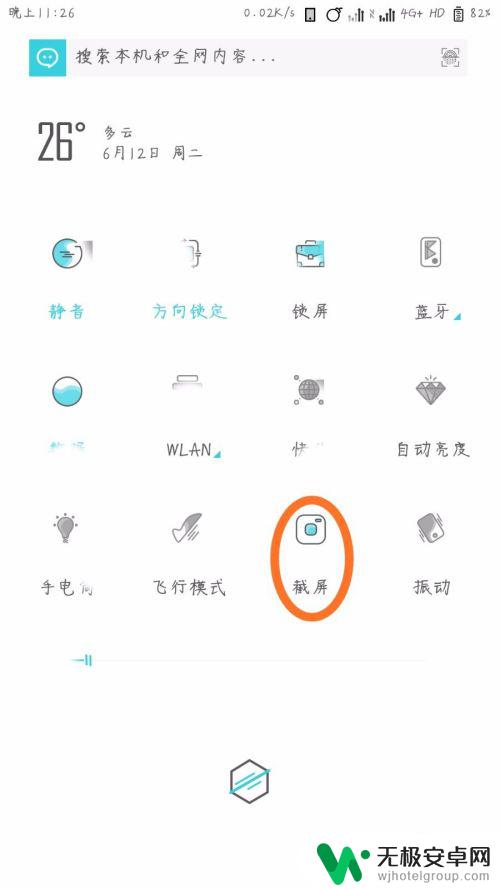
4.很多人都不知道小米手机长屏怎么截取,这也是正常的,因为藏得太隐蔽了。我们截完短屏后,立即点击侧边生成的截屏图片。进入截图预览界面,然后点击左下角的——截长屏。
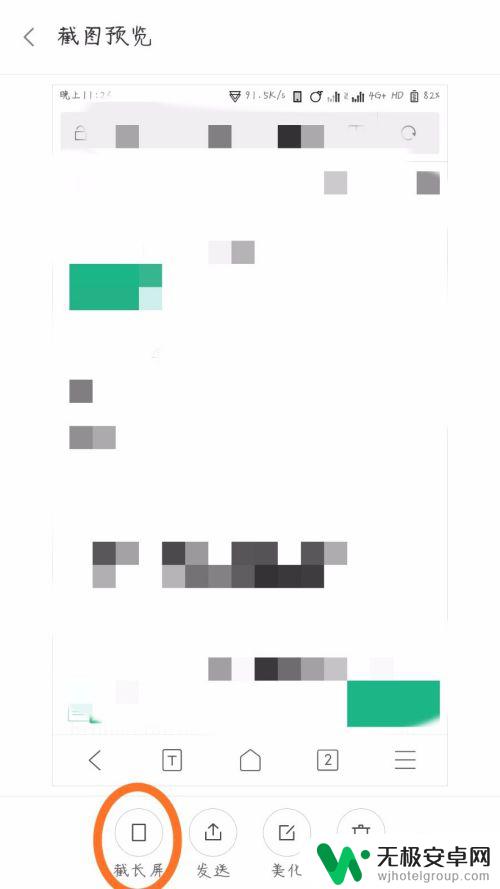
5.进入滚动截屏界面,在系统提示下手动调整截屏末端后点击下方——结束截长屏。(就是调整需要截屏的位置)
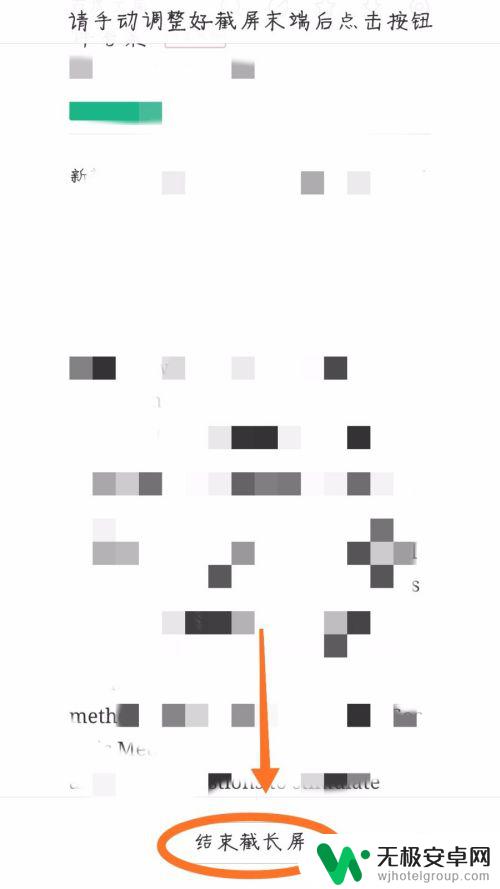
6.最后,如图所示,一张明显比普通截图要长的屏就这么生成了。系统自动保存在相册中,可以随时查看哦!
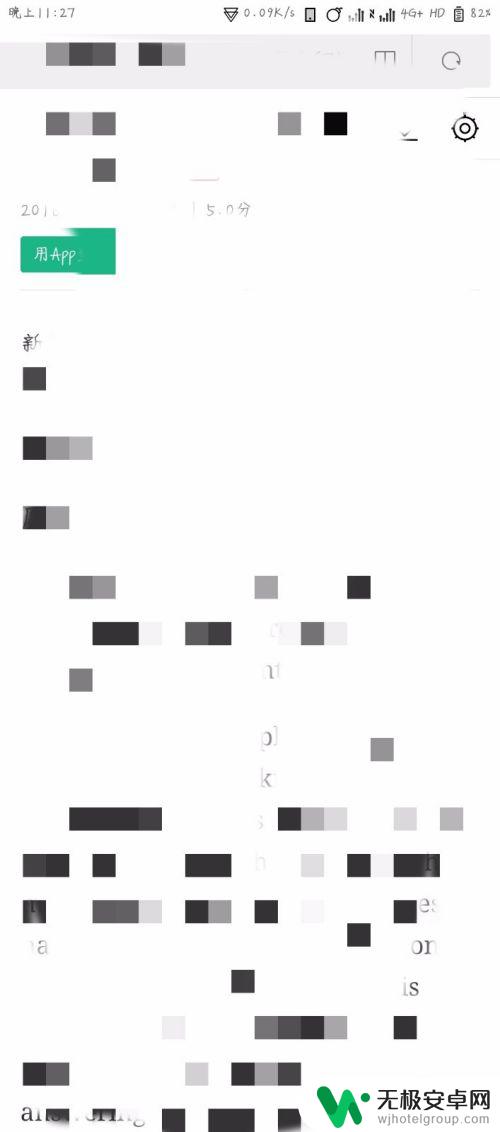
小米手机截长屏和普通截屏方法都很简单,只需要长按屏幕中央的“截屏”按钮即可。在需要截取较长的页面时,记得选择“滚动截屏”即可。相信掌握了这两种方法,大家在使用小米手机时一定能够更加轻松愉快地完成各项操作。










